Sida loogu Shaqeeyo Qalabka Desktop-ka ee Windows 7
Qalabka Desktop-(Desktop) ka maaha wax ku cusub adduunka Windows . Markii ugu horeysay waxaa lagu soo bandhigay Windows Vista , halkaasoo lagu rakibay dhinaca daaqadaha(Windows Sidebar) . Xitaa haddii fikradda lafteedu ay wanaagsan tahay, ma aysan helin guusha ay u qalanto. Iyadoo Windows 7 , Microsoft ayaa wax yar dib u habeyn ku samaysay sifadan oo hadda waa wax yar oo la beddeli karo sidii hore. Maqaalkan waxaan ku sharixi doonaa waxa ay yihiin aaladaha desktop-ka, halka laga helo iyo sida loola shaqeeyo.
Sida loo bilaabo Gadget-ka Desktop -ka(Desktop Gadget Gallery)
Talaabada ugu horeysa ee isticmaalka aaladaha Desktop(Desktop Gadgets) -ka ee Windows 7 waxa ay bilaabaysaa Gallery-ga Qalabka Desktop(Desktop Gadgets Gallery) -ka . Kani waa kontoroolka aaladda desktop-kaaga, meesha aad ku qaban doonto inta badan shaqada qaabeynta. Waxaa jira laba siyaabood oo lagu bilaabo: marka hore waa in la aado Start -> All programs -> Desktop Gadgets Gallery .
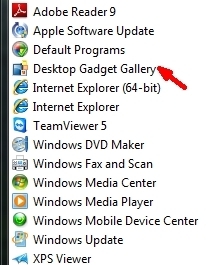
Habka labaad waa in aad si fudud midig u gujiso desktop-kaaga oo aad ka doorato Gadgets -ka menu-ka midig-guji.
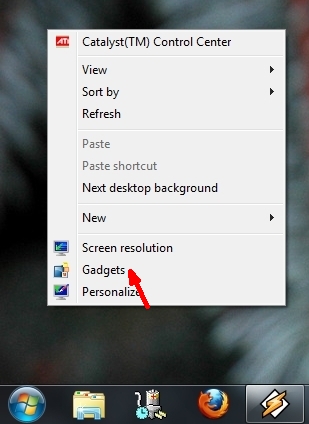
Qalabka Gadget(Gadget Gallery) - ka ayaa ku tusi doona liiska qalabka hadda la rakibay. Sida caadiga ah, Windows 7 waxay la socotaa liiska soo socda ee qalabka: Calendar , Clock , CPU Meter , Currency , Cinwaanka Quudinta(Feed Headlines) , Sawirka Sawirka(Picture Puzzle) , Bandhiga Slide(Slide Show) , Cimilada(Weather) iyo Windows Media .

Sida loo bilaabo ama loo xidho Qalabka Desktop(Desktop Gadget)
Si aad u bilowdo qalab gaar ah oo ka socda Gadget Gallery , laba-guji oo waxay ku jiri doontaa miiskaaga wax yar oo ilbiriqsi ah. Waxa kale oo aad dooran kartaa oo u jiidi kartaa miiskaaga meesha aad rabto.

Xiritaanka aaladda waxay u badan tahay inay tahay waxa ugu fudud. Waxa kaliya oo ay tahay inaad sameyso waa inaad gujiso Close (x) badhanka ku yaal geeska kore ee midig ee aaladda. Badhankaani waxa uu soo baxayaa marka aad dul saartid mouseka qalabka. Haddii kale way qarsoon tahay.

Sida Loo Hagaajiyo & Looga(Navigate) Shaqeeyo Aaladaha Desktop-ka(Desktop Gadgets)
Aaladyada Desktop-(Desktop) ka waxa loo qaabayn karaa oo siyaabo badan ayaa loo habayn karaa. Cutubkan waxaan isku dayi doonaa inaan ku soo koobo dhammaan walxaha aad habayn karto:
Balaadhi qalabka miiska --qalabka(Enlarge desktop gadgets) qaarkood ayaa kuu oggolaanaya inaad ballaariso, si aad si fiican u eegto macluumaadka la tusay. Haddii ay taasi suurtogal tahay, waxay lahaan doonaan badhan u eeg fallaadho kor u fiiqaysa oo dhinacooda midig ah, sida hoos ka muuqata. Qalabka waa la ballaarin doonaa haddii aad kaliya gujiso. Haddii aad rabto in aad mar kale ka dhigto qalabku mid yar, waa in aad gujisaa isla badhanka (Falaarta hadda hoos ayay u jeedaan).

Qari ama tus dhammaan agabka desktop-ka(Hide or show all of the desktop gadgets) - waxaa jirta qaab aad hal mar uga takhalusi karto dhammaan agabyada ku jira desktop-ka. Waxa kaliya oo ay tahay inaad sameyso waa inaad midigta gujiso desktop-kaaga, dhagsii View ka dibna 'Show desktop gadgets' si aad meesha uga saarto calaamadda. Dhammaan qalabyada desktop-ka ee aad ku haysay desktop-ka way lumin doonaan. Si aad mar labaad u tusto waxaad dib u celisaa nidaamka oo dhammaan qalabkaaga mar kale ayaa la soo bandhigi doonaa.
Haddii aad ka welwelsan tahay in laga yaabo in qalabkaagu wali ku sii socdo gadaasha marka aan la tusin, ha noqon. Habka loo yaqaan "sidebar.exe", kaas oo Windows 7 uu isticmaalo si uu u muujiyo, wuu xirmayaa marka aad calaamadiso 'Show desktop gadgets' .

Ku haynta aaladda korka daaqadaha kale(Keeping a gadget on top of other windows) - aaladaha qaar ayaa laga yaabaa inay muujiyaan macluumaad aad waxtar u leh waxaana laga yaabaa inaad rabto inaad ku hayso korka dhammaan daaqadaha kale. Taas awgeed, kaliya waa inaad doorataa qalabka desktop-ka ee aad rabto inaad ku sii hayso korka oo guji midigta. Menu ee soo muuqda,guji ' Had iyo jeer dusha sare'('Always on top') .

Daahfurnaanta(Gadget opacity) aaladda - dejinta mugdiga (si kale haddii loo dhigo, sida uu u muuqan karo qalabku marka cursorka mouse-kaagu aanu dhaafin) waxa lagu sameeyaa adiga oo midigta gujinaya aaladda ay khusayso, doorashada Opacity ka dibna heerka aad rabto. Inta yar ee boqolkiiba, ayaa ka sii hufan qalabku noqon doonaa.

U beddelo aaladaha firfircoon(Switch between active gadgets) - waxaad u beddeli kartaa dhexdooda adigoo gujinaya qalabka aad rabto inaad aragto. Waxa kale oo aad isticmaali kartaa kiiboodhkaaga. Ku hay furaha Logo Windows(Windows Logo) oo riixaya, ka dibna furaha G. Markaad tan sameyso waxaad dhex mari doontaa qalabkaaga firfircoon, mid mid.
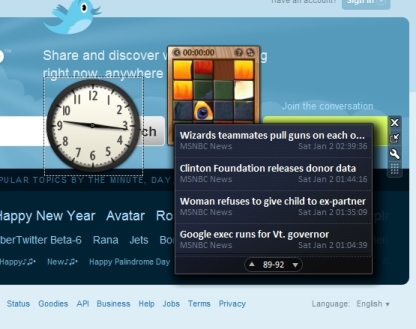
Sidoo kale, haddii aad ku hayso cursorka jiirka korka ee Muuji badhanka miiska (Show desktop)dhinaca(taskbar) midig ee barta shaqada , dhammaan qalabka firfircoon ayaa la tusi doonaa.

Sida loo Uninstall Gadget
Haddii ay dhacdo in aad rabto in aad uninstall-ka ka saarto aaladda Desktop-ka, waxaa jira dhowr tillaabo oo aad u fudud oo ay tahay in aad raacdo: Furo Gadgets-ka Desktop(Desktop Gadgets Gallery) -ka , midig-guji qalabka aad rabto in aad uninstall-ka ka saarto, oo dooro Uninstall .
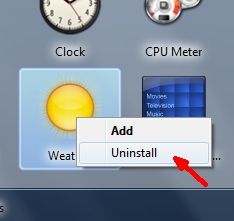
Waxaa lagu weydiin doonaa inaad xaqiijiso uninstall-ka Taas ka dib, qalabka si buuxda ayaa laga saaray nidaamkaaga.

Gabagabo
Qalabka Desktop(Desktop Gadgets) -ka ee ku jira Windows 7 waa hab xiiso leh oo fudud oo lagu keeno waxyaabaha aad xiisaynayso miiskaaga. Microsoft waxay qaadatay go'aan wanaagsan oo ay ku beddesho habka loo muujiyo aaladaha. Si ka duwan Windows Vista , kuma tiirsanaan doontid dhinaca midig ee shaashaddaada oo la dhigo dhinaca bidix ama midig. Waxaad u dhaqaajin kartaa aaladaha si kasta oo aad rabto oo waxaad ku dhejin kartaa miiskaaga si ay ugu habboonaadaan habka aad ugu shaqeyso kumbuyuutarkaaga.
Haddii aad taqaanno qaar ka mid ah qalabyada wanaagsan, xor u noqo inaad ka tagto xiriirka faallooyinka. Waxaan bilaabi doonaa tijaabinta qalabka ugu fiican ee Windows 7 waxaana hubaal ah in aanu soo dhawaynayno taladaada.
Related posts
Qalabka Desktop-ka ee ugu Wanaagsan ee Hadhaaga Windows 7
Sida loo Isticmaalo Qalabka Desktop-ka ee Windows 8 oo wata 8GadgetPack
Sida loo arko, loo rakibo, loogana saaro font-ka gudaha Windows 7 iyo Windows 8.1
Sida loo abuuro Liis-bood-boodkaaga gaarka ah gudaha Windows 7 & Windows 8.1
Sida loo habeeyo aagga Ogeysiinta ee Windows 7 & Windows 8
2 siyaabood oo loogu badalo PNG, SVG, JPG faylasha ICO ee Windows
Sida ku meel gaadhka ah loo joojiyo Windows 10 ogaysiisyada leh Caawinta Focus (Saacadaha Deggan)
Sida loo sameeyo Google mashiinka raadinta ee Microsoft Edge -
Sida loo shido oo loo damiyo Mode mugdiga ah ee Microsoft Edge -
Sida loo tafatiro menu-ka WinX, gudaha Windows 11 iyo Windows 10
Sida dib loogu dejiyo aragtida gudaha File Explorer ama Windows Explorer
2 siyaabood oo lagu beddelo luqadda ay isticmaasho Cortana gudaha Windows 10
Sideen uga dhigayaa qoraalka ka weyn Chrome, Edge, Firefox, iyo Opera?
Beddel xallinta shaashadda oo ka dhig qoraalka iyo astaanta ka weyn, gudaha Windows 7 & Windows 8.1
Jooji Windows 10 ka xayaysiinta apps-ka ee ku jira Start Menu
Soo bandhigida Windows 8.1: Waa maxay Saacadaha Deggan & Sida loo Habeeyo?
Sida sawirada OneDrive looga saaro abka Sawirada
Sida loo dhejiyo Start Menu gudaha Windows 10: Hagaha oo dhameystiran
Desktop.ini - waa maxay faylkani? Waa maxay sababta ay laba ka mid ah ugu jiraan miiskayga?
Sida loogu isticmaalo Daaqadaha Calaamadaha Gaarka ah ee Khariidadda Dabeecadda
